由于写文章和跑实验的需要(在windows下写文章比较方便,Linux下跑实验比较方便),弄来了两台电脑。一个linux的系统,用来跑程序,一个windows系统,用来看文章和写文章。但是由于使用2个键盘和鼠标不方便(桌子也放不下。),因此在网上查了下大概有三种方法可以实现。
1.kvm切换器。这个比较适合一个屏幕两个主机的情况,而且有时我需要在2台电脑之间频繁切换,这个转换器不太实用。
2.USB对拷线。这个方法简单粗暴,直接插上就可以,但是只能在2个windows系统之间使用。
3.使用synergy软件。这个是在局域网中共享鼠标键盘的软件,而且多平台支持。
由于2个电脑不同的操作系统,因此选择使用第三个方法,但是需要建立局域网,而且2个电脑都是台式,没有无线网卡,最后使用一根网线完成网络共享,建立局域网。
局域网的搭建
使用一个网线在2台电脑之间建立局域网。主要思想是在windows中网络共享,linux直接自动连接即可。
1> 在网络和共享中心设置网络共享。
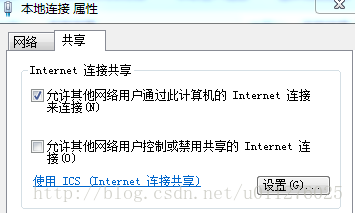
注意:如果有多个网卡或者虚拟网卡则需要选择用于共享的那个网卡,如果共享发生错误应该是防火墙什么的问题,网上都有解决方案:
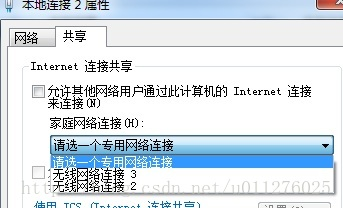
网络共享设置完成后使用网线把2台电脑连接。使用命令arp -a查看是否连接上。
2> synergy设置和下载。
在搭建好局域网之后需要在2台电脑中安装synergy,以windows作为服务器端,linux作为客户端。设置如下:
服务端
设置服务器:
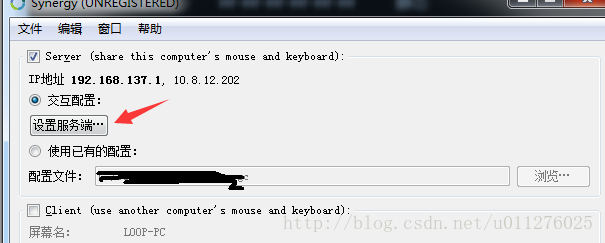
添加客户端:
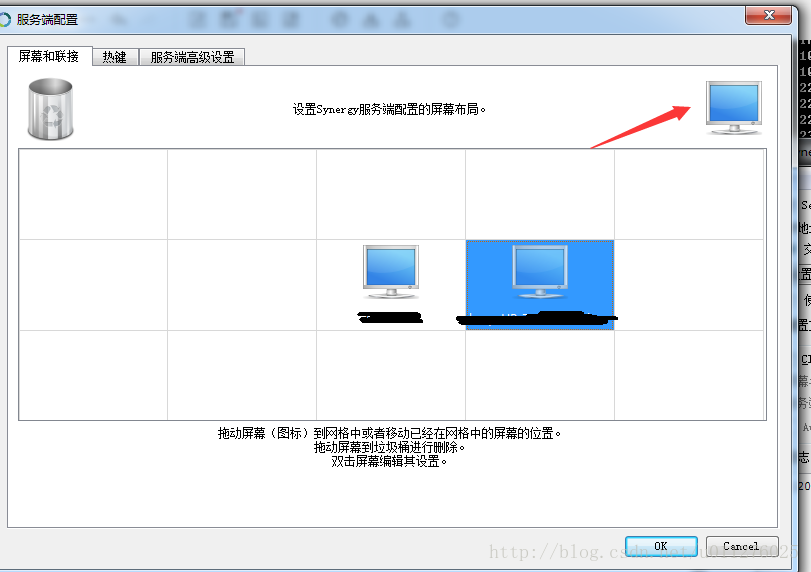
设置客户端(之一名字一个要与linux中客户端的一致):
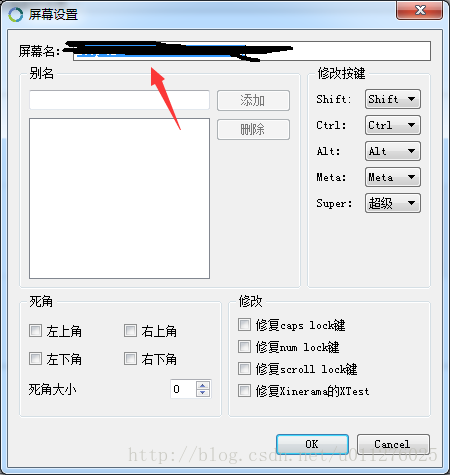
最后点击开始:
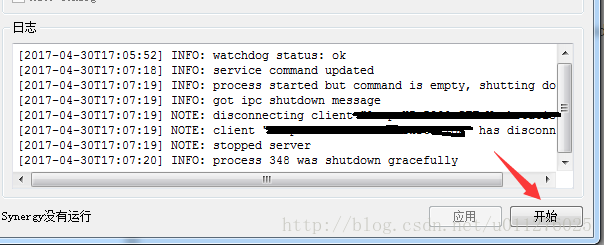
客户端
客户端在linux下使用sudo apt-get install synergy 安装即可,配置时选择客户端,然后设置主机即可,最好是填主机名,因为ip是随机分的关机之后也许会改变。
最后鼠标向右滑动就可以到linux的屏幕了,和双屏显示一样。
PS:如果需要电脑联网,则需要2个网卡,一个网卡用来使用网线建立局域网,里一个用来连接外网。可以使用有线USB网卡实现。或者如果只需要连接无线的话,使用无线网卡即可。
更新:linux开机自动启动(登录前与登录后)
登录后
在登录后启动就不详细说了,比较简单,在Menu > Preferences > Startup Applications 中添加命令即可。
登录前(客户端设置)
在登录前的设置需要取决于登录管理器,Synergy需要X server因此需要启动X server后才能运行Synergy,而且必须处于局域网连接状态。
1)GDM管理器
Synergy需要在登录界面启动,然后在登录后重新启动新的Synergy(结束之前的启动)。当注销时,需要结束当前的Synergy,重新启动新的。
- 首先设置网络连接。设置你的网络在所有时刻都连接,不是仅仅在登录后。在System->Preference->Network 中选择Available to all users 。
- 在/etc/gdm/Init/Default 中的exit 0 前增加:
/usr/bin/killall synergyc
while [ $(pgrep -x synergyc) ]; do sleep 0.1; done
/usr/bin/synergyc <SERVER HOSTNAME>
- 创建/etc/X11/Xsession.d/85synergyc:
/usr/bin/killall synergyc
while [ $(pgrep -x synergyc) ]; do sleep 0.1; done
/usr/bin/synergyc <SERVER HOSTNAME>
然后赋予执行权限:sudo chmod +x /etc/X11/Xsession.d/85synergyc
2)lightdm管理器
-编辑(没有则创建,别忘了给执行权限) /etc/lightdm/lightdm.conf:
SeatDefaults]
greeter-setup-script=/usr/bin/synergyc <OPTIONS> <SERVER HOSTNAME>
其他详细的配置信息见SynergyHowto(https://help.ubuntu.com/community/SynergyHowto)

